磁盘是我们电脑中的重要储存设备,要想充分利用硬盘的存储空间就需要我们对其进行合理的分区,那么win7系统下怎么进行磁盘分区呢?接下来小编给大家分享一下win7系统分区教程,有需要的小伙伴好好学习哦.
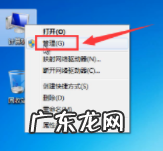
文章插图
2、在管理界面左侧找到“磁盘管理”,然后右键单击需要调整分区的磁盘,选择“压缩卷” 。
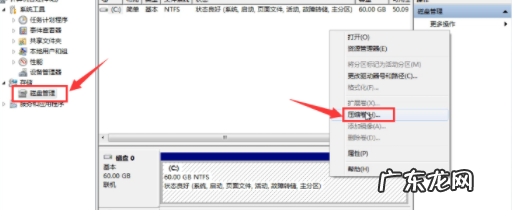
文章插图
3、在“输入压缩空间量”后面输入需要调整分区的容量大小,然后点击“压缩” 。

文章插图
4、然后会出现一个未分配分区,我们右键单击后选择“新建简单卷” 。

文章插图
5、弹出下图的提示框后我们点击“下一步” 。

文章插图
6、继续点击“下一步” 。
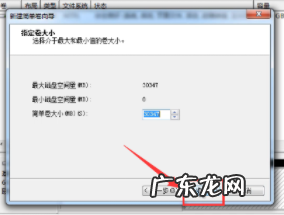
文章插图
【win7系统硬盘分区 win7系统下怎么进行磁盘分区】7、“下一步” 。

文章插图
8、最后点击“完成” 。

文章插图
9、然后我们的win7系统分区就完成了 。

文章插图
以上就是小编为大家整理的win7系统下怎么进行磁盘分区的具体步骤,希望能对大家有所帮助 。
赞 (0)
系统之家作者
0 0
生成海报
取保候审去外地几天怎么报备(取保候审出去一天要报备吗)
上一篇
2022年2月20日 07:55
取保之后多久会开庭审判(取保候审多久开庭审理)
下一篇
2022年2月20日 07:56
相关推荐
- 电脑打不开磁盘 Win7本地磁盘打不开怎么办
- win7台式电脑插耳机没声音怎么回事 教你win7耳机插电脑没声音怎么解决
- win7电脑进去安全模式怎么变成正常模式 电脑出故障win7安全模式怎么进
- win7系统设置开机启动项 详谈win7开机启动项怎么设置的方法
- win7专业版系统永久激活的方法 win7系统专业版该怎么激活
- 电脑共享打印机有用户名和密码怎么办 win7打印机共享每次都要输入用户名和密码
- ghost win7安装教程 ghostwin7系统下载安装具体步骤
- win7旗舰版和家庭普通版有什么区别 win7旗舰版和家庭版有什么区别 win7最新旗舰版电
- 官网正版win7下载地址 win7官方下载地址
- 微软win7系统下载官网 win7系统下载官网
特别声明:本站内容均来自网友提供或互联网,仅供参考,请勿用于商业和其他非法用途。如果侵犯了您的权益请与我们联系,我们将在24小时内删除。
